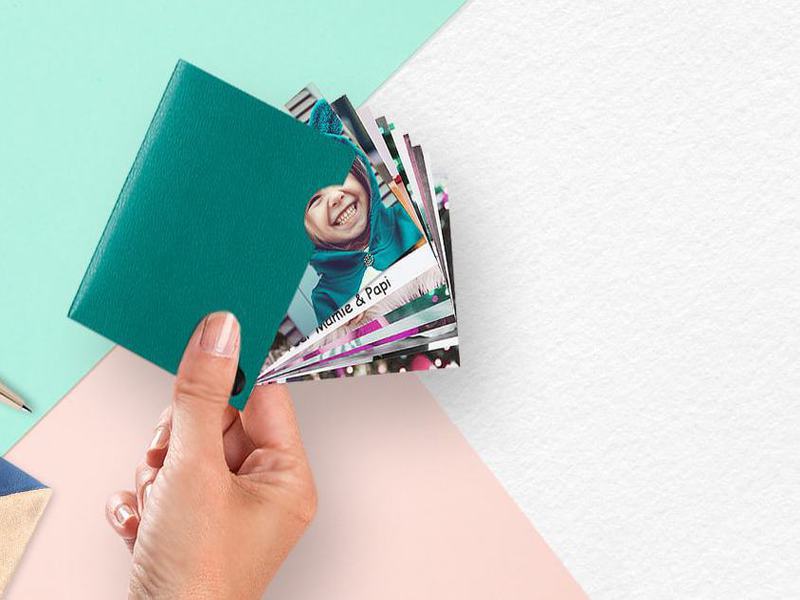Commander album photo : Comment commander un album photo ?
Etape 1 : Rassembler mes images
Avant de commencer l'élaboration de votre album photo de poche, vous devez alimenter votre album temporaire. Cette étape est nécessaire afin de commander un album photo !
Pour plus de détails sur le téléchargement de vos images, cliquez sur le lien suivant : Rassembler mes images.
Etape 2 : Concevoir mes produits
1. Choisissez le produit "album photo de poche"
Pour cela cliquez sur l'onglet "Compte" et dans l'onglet "Mes photos" cliquez sur "Commander". Choisissez l'album photo de poche et cliquez sur "Créer" (ou sélectionnez "Album photo de poche" dans le menu déroulant et cliquez sur "Créer").
2. Sélectionnez vos images
Vous avez la possibilité de débuter une nouvelle composition ou de modifier une composition existante. Vous accédez ensuite à l'interface de composition de votre album photo de poche, où par défaut, 22 photos présentes dans l'album temporaire sont sélectionnées. Il vous suffit donc de cliquer sur le bouton "Ajouter des images" ou "Continuer".
Sur cette interface de composition, pour chaque image, vous pouvez:
- la supprimer en cliquant sur l'icône "Corbeille"
- effectuer un recadrage personnalisé en cliquant sur le bouton "Recadrage"
- la faire pivoter grâce aux flèches pour prendre en compte l'orientation (portrait ou paysage)
- modifier l'ordre en cliquant sur les flèches noires droite et gauche ou indiquer l'ordre directement dans l'espace texte prévu à cet effet.
3. Personnalisez votre album photo de poche
Avant de commander un album photo, vous avez le choix de le personnaliser grâce à différents options disponibles. Pour cela, vous arrivez sur une interface vous permettant de personnaliser votre album photo de poche :
- choisissez votre couverture parmi des choix de couleurs et des thèmes créatifs différents
- vous pouvez ajouter un titre à la première page de votre création et choisissez le style typographique ainsi que la couleur de votre titre
- si vous le souhaitez, ajoutez un fond à votre titre parmi plusieurs couleurs proposées
- indiquez le nombre d'exemplaire que vous souhaitez commander

Une fois vos choix effectués, cliquez sur "Ajouter à ma commande".
4. Vérifiez le récapitulatif de votre commande
Pour commander un album photo, sur la page "Panier", il vous est possible et recommandé :
- de vérifiez le récapitulatif en cliquant sur "Visualiser"
- dans le cas d'une erreur ou d'un oubli, de retourner à l'interface de choix des options en cliquant sur "Modifier"
- d'ajouter un nouveau produit (retour à l'étape 2).
Lorsque votre commande est complète, cliquez sur "Continuer".
Etape 3 : Valider ma commande
Il s'agit de la dernière étape avant de commander un album photo en ligne. Pour cela, il vous suffit de préciser l'adresse de livraison à laquelle vous souhaitez recevoir votre album photo, de choisir vos options de livraison et de procéder au paiement de votre commande !
 eshop
eshop